3.3.在线安装
第一步、安装FTP软件:如winscp或filezilla,百度搜索下载安装即可;
第二步、登录服务器或虚拟主机:从服务器或主机控制面板获取FTP连接账号密码等,填入FTP连接设置中,如图3-3-1;
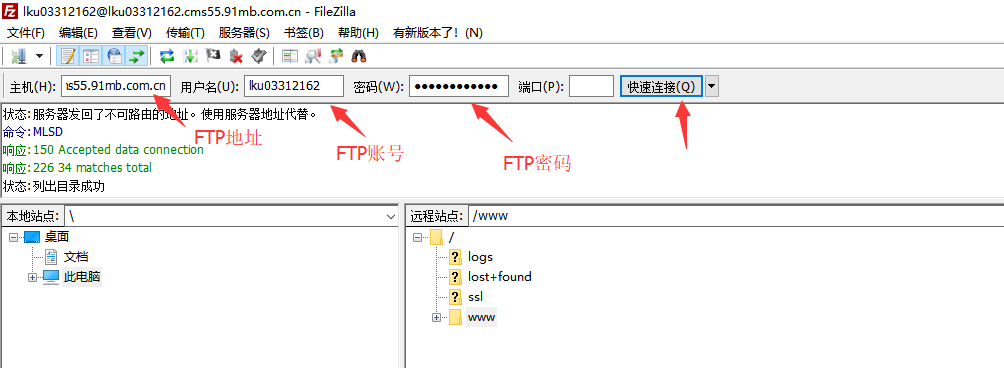
图3-3-1
第三步、上传安装包:上传MetInfo安装包至根目录www,如图3-3-2,虚拟主机的根目录一般为wwwroot、www、 htdocs、root或FTP连接成功后的默认目录,如果你无法确认,可咨询主机提供商;
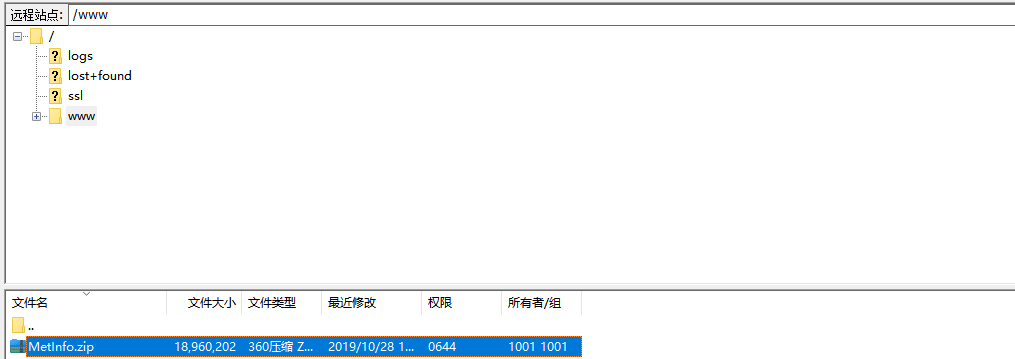
图3-3-2
第四步、上传解压工具(如服务器或虚拟主机提供在线解压工具,此步骤可省略):下载PHP在线解压工具,下载地址https://www.metinfo.cn/download/55.html,解压后上传到站点根目录,如图3-3-3;
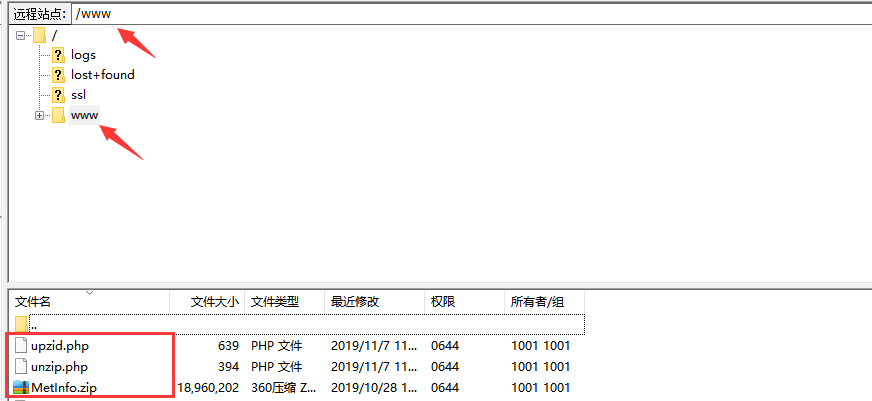
图3-3-3
第五步、解压MetInfo安装包:通过浏览器访问“域名/unzip.php?file=压缩文件名称”或“域名/upzid.php?file=压缩文件名称”,注意使用可以访问主机根目录的域名和使用实际上传的安装包名称,如http://lku03312162.cms55.91mb.com.cn/unzip.php?file=MetInfo.zip,当页面出现OK时,如图3-3-4,刷新FTP远程站点,确认是否解压成功,如图3-3-5;

图3-3-4
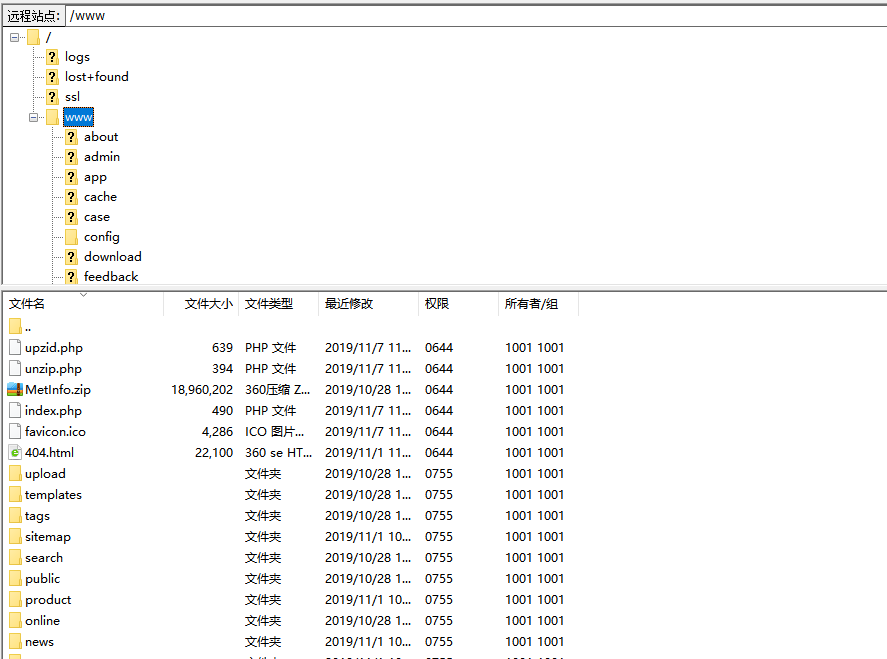
图3-3-5
第六步、开始安装:通过域名直接访问网站,当出现如图3-3-6时,表示可以正常安装,仔细阅读用户授权许可协议,同意协议后再点击下一步;
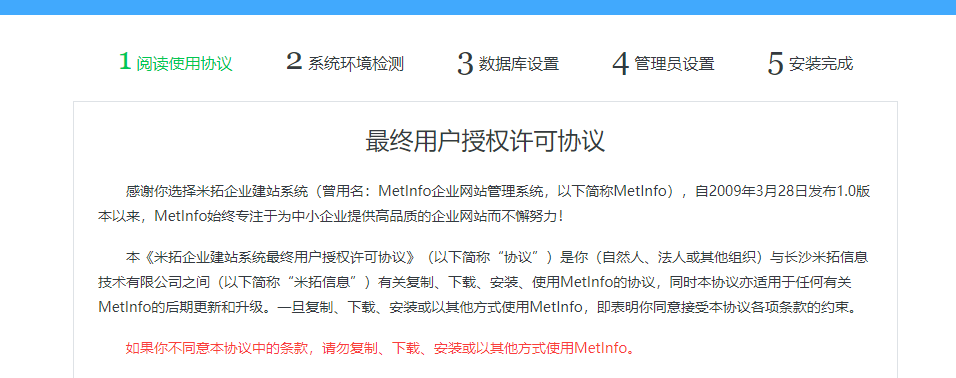
图3-3-6
第七步、选择安装方式:安装时可以选择数据库,如图3-3-7,可以选择sqlite数据库、mysql数据库或达梦数据库,如选择sqlite数据库点击“直接使用”即可完成网站安装(以下所有步骤可省略),使用数据库默认账号admin和默认密码admin登录管理网站,如你选择mysql数据库或达梦数据库,则进入第八步;如果你的服务器不支持sqlite数据库,点击“直接使用”后将提示环境不支持,如图3-3-12,可以返回上一步重新选择数据库类型。推荐使用MYSQL数据,高效稳定!
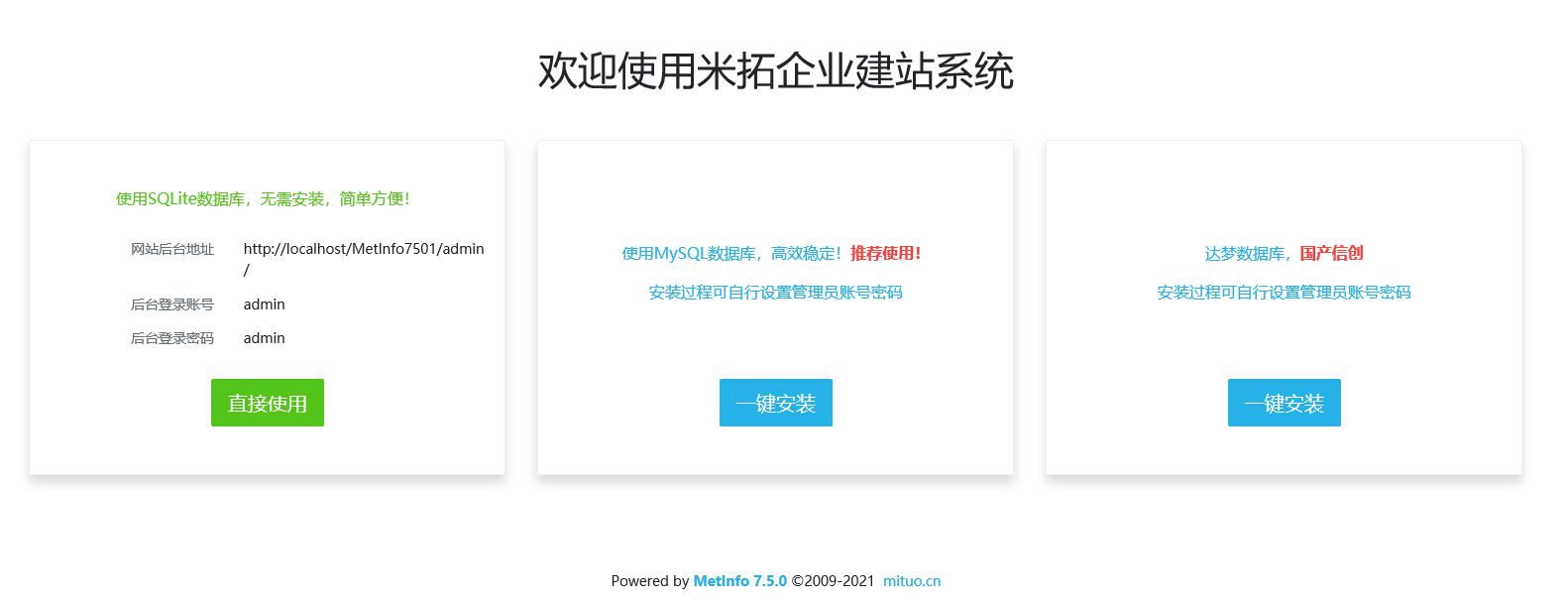
图3-3-7
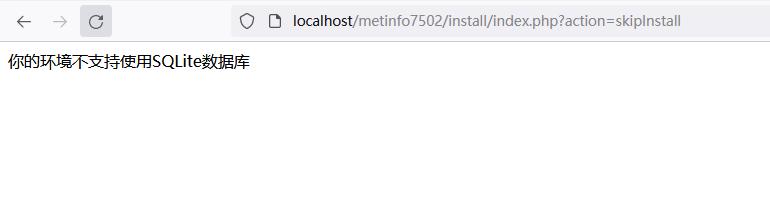
图3-3-8
第八步、环境检测:如图3-3-9,系统会自动检测安装环境,只有检测通过后才可以进行下一步安装,如检测无法通过,请自行调整服务器或联系空间商处理(其中文件夹权限可以先通过FTP软件找到对应的文件夹设置权限再刷新安装界面重新检测),环境检测报错可能会导致网站安装后部分功能无法使用,具体参考18.4.2章节;
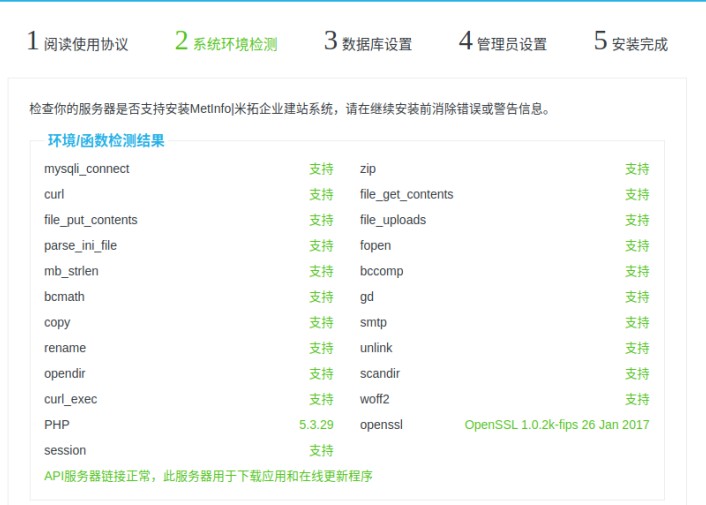
图3-3-9
第九步、填写数据库信息:服务器或主机控制面板可以找到数据库相关信息,或咨询空间商获取,直接复制填写即可,如图3-3-10,前后台语言可以根据自身需要进行个性选择,建议默认安装;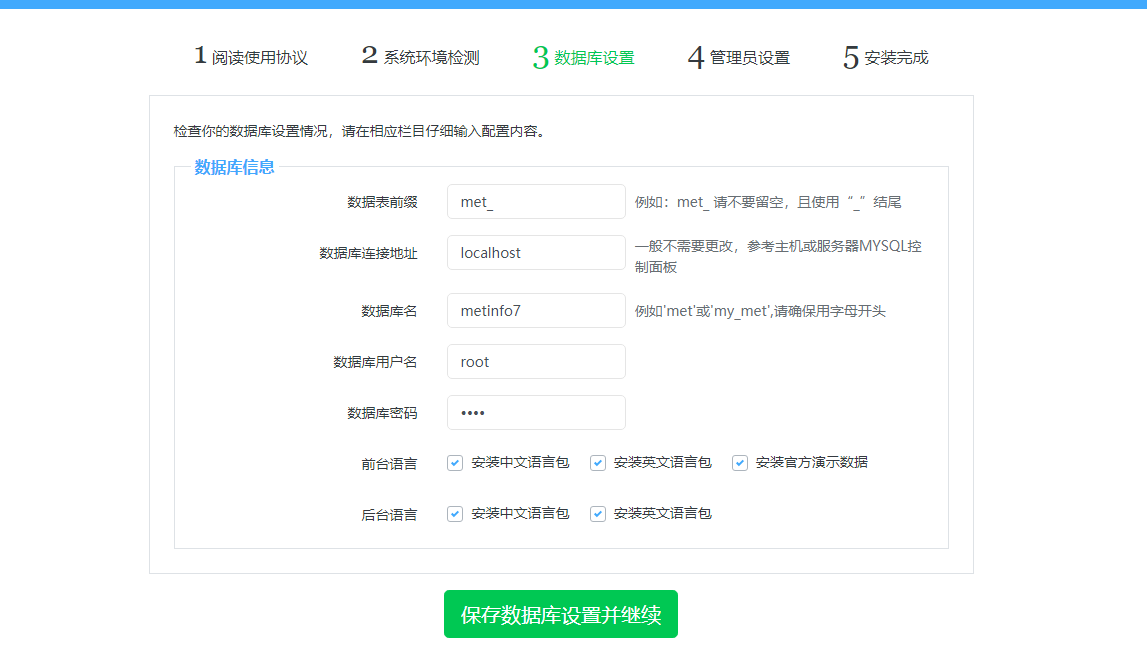 图3-3-10
图3-3-10
第十步、设置管理员及相关信息:设置网站创始人账号信息,其中“管理员用户名”设置后不能修改,网站默认语言和网站基本信息可按实际填写也可以直接默认,安装完成后可登录网站后台修改此处的相关信息,如图3-3-11;
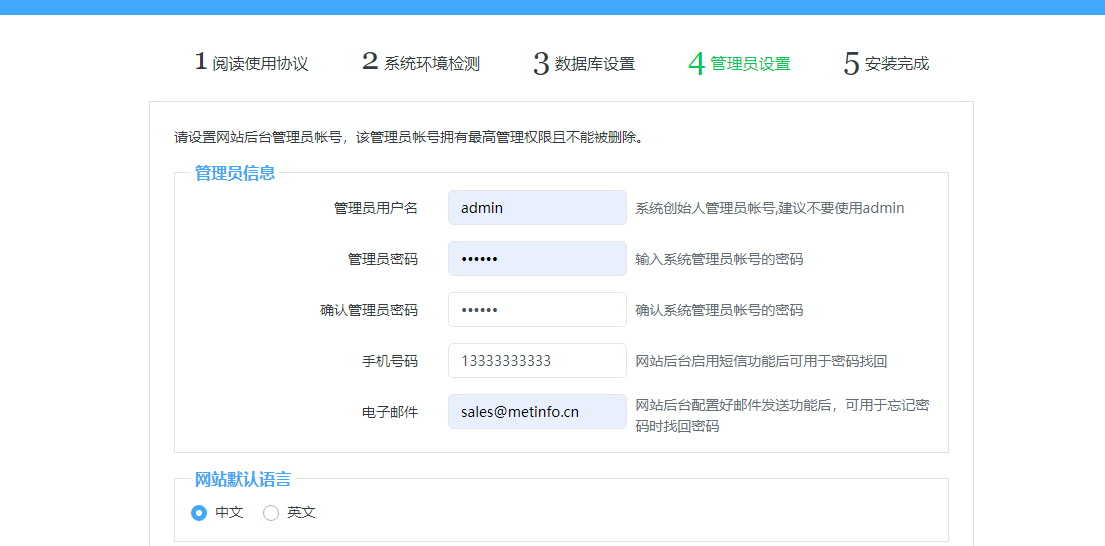
图3-3-11
第十一步、安装完成:你可以访问网站或直接管理网站,网站的默认管理地址为“域名/admin”,如“demo.metinfo.cn/admin/”,如图3-3-12,输入第十步设置的管理员账号和密码,即可进入网站可视化后台。
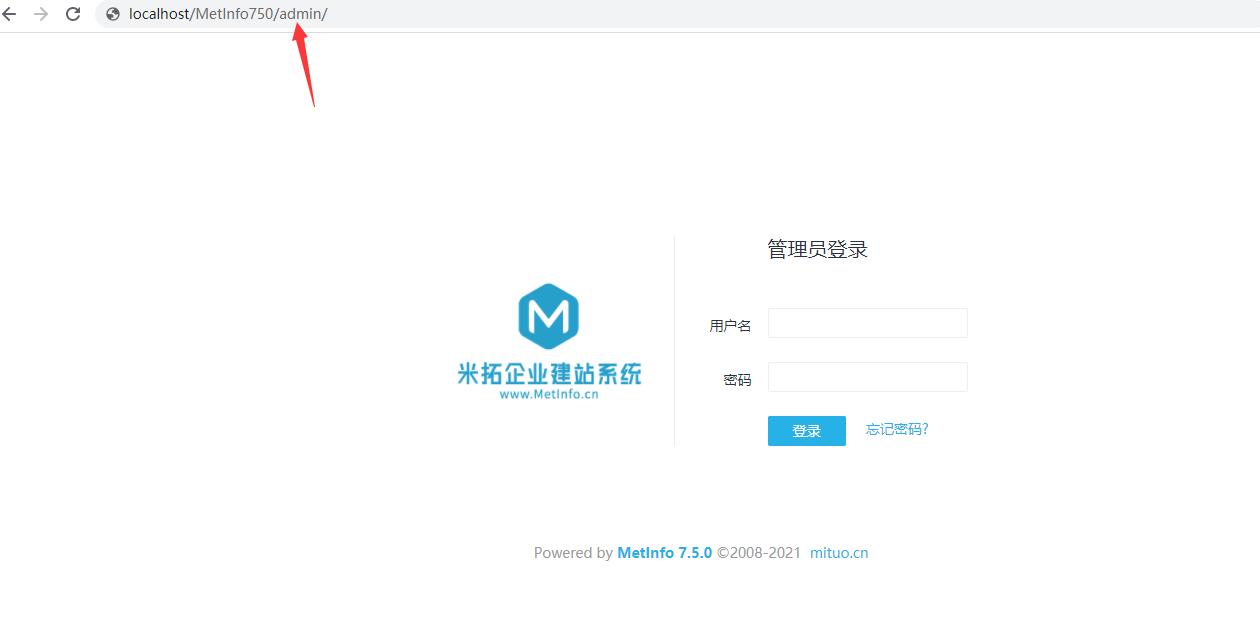
图3-3-12
至此,MetInfo已安装完成,你可以登录后台在可视化编辑中更换网站图片、颜色、文字,添加网站栏目和内容等,也可以自行修改源代码文件,以适合自己的个性化需求。